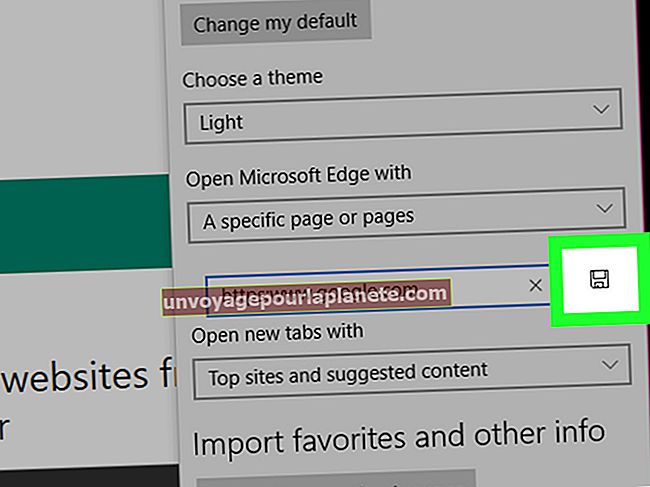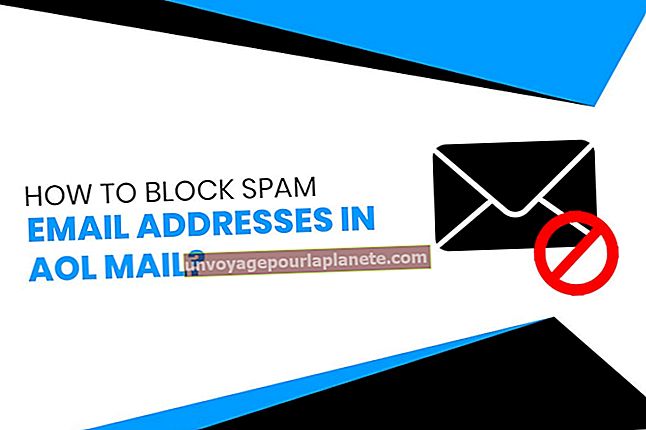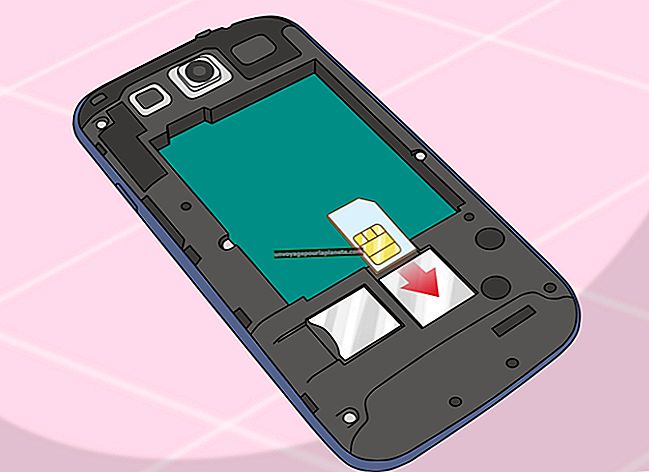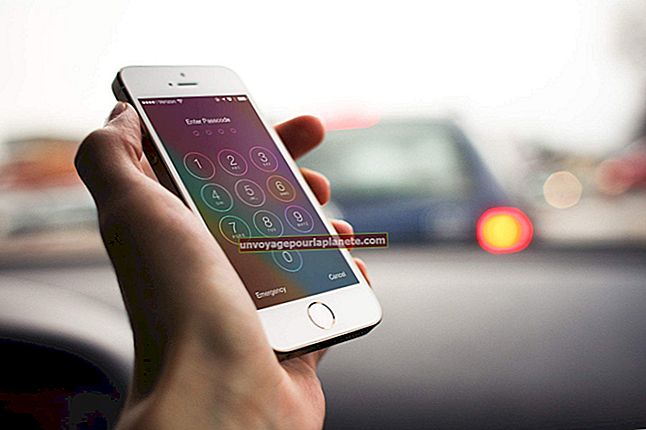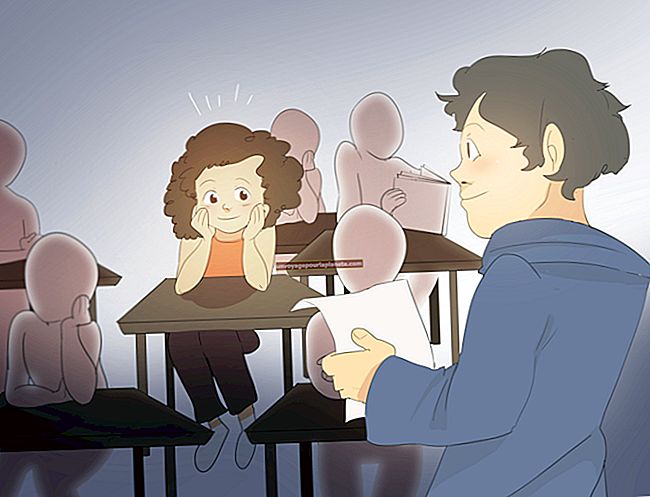Paano Paganahin ang Wi-Fi para sa isang Asus Netbook
Gumagawa ang mga netbook ng mahusay na mga tool upang mapanatili ang iyong mga empleyado na konektado at produktibo habang naglalakbay. Kung ikukumpara sa maraming mga tablet PC, gayunpaman, ang ilang mga netbook ay gutom sa lakas at may maikling buhay sa baterya. Nagbibigay-daan sa iyo ang mga tagagawa ng netbook tulad ng Asus na makatipid ng kuryente sa pamamagitan ng pag-off sa Wi-Fi adapter kapag hindi ito kinakailangan. Maaari mong paganahin o huwag paganahin ang Wi-Fi para sa isang Asus netbook sa pamamagitan ng pagbabago ng mga setting sa BIOS o Basic Input Output System o sa pamamagitan ng pagpindot sa isang espesyal na "Mainit" na key habang tumatakbo ang iyong netbook.
Paganahin ang Wi-Fi sa BIOS
1
I-on ang iyong Asus Netbook. Kung naka-on na ang iyong netbook, i-click ang pindutang "Start", i-click ang arrow sa tabi ng pindutang "Shut Down" at pagkatapos ay i-click ang "Restart."
2
Hintaying lumitaw ang screen ng Asus Netbook BIOS, pagkatapos ay pindutin ang "F2" key.
3
Pindutin ang arrow na "Kanan" upang mag-scroll sa tab na "Advanced".
4
Pindutin ang arrow na "Pababa" hanggang sa maabot mo ang pagpipiliang "Onboard Devices Configuration". Pindutin ang "Enter" key.
5
Pindutin ang arrow na "Pababa" sa "Onboard WLAN" pagkatapos ay pindutin ang "Enter" key.
6
Kung ang pagpipiliang "Hindi pinagana" ay naka-highlight, pindutin ang "Up" na arrow upang i-highlight ang pagpipiliang "Pinagana", pagkatapos ay pindutin ang "Enter" key.
7
Pindutin ang "F10" key. Pindutin ang "Enter" key upang mai-save ang iyong mga pagbabago at lumabas sa BIOS.
Seksyon 2. Paggamit ng Asus Hot Keys.
1
I-on ang iyong Asus Netbook.
2
Mag-log in sa iyong operating system.
3
Pindutin ang asul na "FN" key at ang "F2" na key nang sabay-sabay, pagkatapos ay pakawalan. Ang kumbinasyon ng key na ito ay ang "Mainit" na key upang i-on o i-off ang adapter ng Wi-Fi. Ang ilaw ng Wi-Fi na tagapagpahiwatig ng iyong netbook ay dapat na ilaw kapag ang adapter ay nakabukas.